Oczyszczanie danych do uwzględnienia w raporcie
Mimo że usługa Power BI może importować dane z niemal dowolnego źródła, jej narzędzia do wizualizacji i modelowania działają najlepiej z danymi kolumnowy. Czasami dane nie są sformatowane w prostych kolumnach, jak często się zdarza w przypadku arkuszy kalkulacyjnych programu Excel.
W tej lekcji dowiesz się, jak wyczyścić dane kolumnowe przy użyciu Edytor Power Query tak jak w poniższym filmie wideo.
Ta strona jest wyłącznie informacyjna, nie podano pliku programu Excel widocznego poniżej.
Wideo:
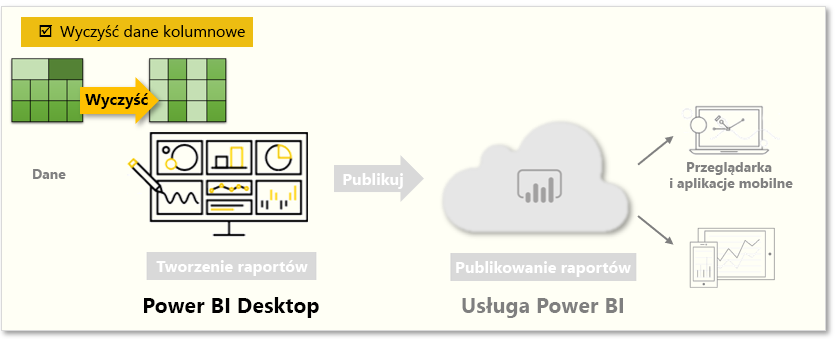
Układ tabeli, który wygląda dobrze dla ludzkiego oka, może nie być optymalny dla zautomatyzowanych zapytań. Na przykład poniższy arkusz kalkulacyjny ma nagłówki obejmujące wiele kolumn.
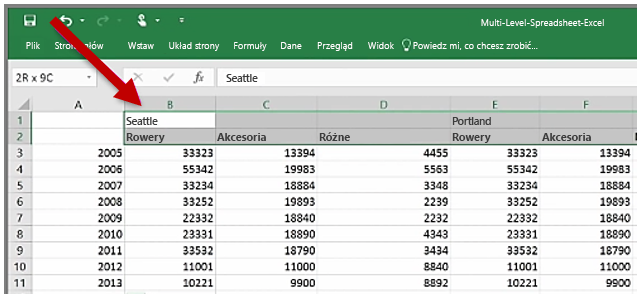
Oczyszczanie danych
Na szczęście w edytorze Power Query dostępne są narzędzia pomagające w szybkim przekształceniu wielokolumnowych tabel na zestawy danych, których można użyć.
Transponowanie danych
Korzystając z funkcji Transponuj w edytorze Power Query, możesz zamienić wiersze na kolumny, aby lepiej sformatować dane.
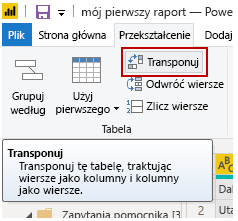
Formatowanie danych
Może zajść potrzeba sformatowania danych, aby usługa Power BI mogła prawidłowo sklasyfikować i zidentyfikować te dane. W przypadku niektórych transformacji dane są oczyszczane do zestawu danych, którego można użyć w usłudze Power BI. Przykładowe zaawansowane przekształcenia obejmują podwyższanie poziomu wierszy do nagłówków, zastępowanie wartości null przy użyciu funkcji Wypełnij oraz używanie funkcji Anuluj przestawienie kolumn.
Za pomocą usługi Power BI możesz eksperymentować z transformacjami i określić, które z nich przekształcą dane w najbardziej użyteczny format kolumnowy. Pamiętaj, że wszystkie Twoje akcje są rejestrowane w sekcji Zastosowane kroki edytora Power Query. Jeśli transformacja nie zadziała w oczekiwany sposób, wybierz znak X obok danego kroku, aby go cofnąć.
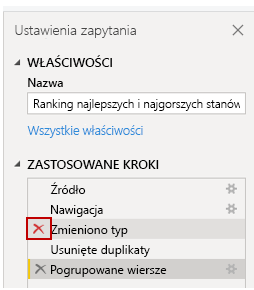
Po oczyszczeniu danych do formatu nadającego się do użycia możesz rozpocząć tworzenie zaawansowanych wizualizacji w usłudze Power BI.
Aby uzyskać więcej informacji, zobacz Samouczek: łączenie danych sprzedaży z programu Excel i źródła danych OData.